Thomson TG789VN -reititin on tarkoitettu ADSL- ja valokuitukohteisiin. Sillä laajakaistaliittymä yhdistetään esimerkiksi tietokoneeseen. Laite sisältää reitittimen, ADSL- ja VDSL2 -modeemin sekä WLAN-toiminnon, WAN 1000 M ja LAN 100 M.

Laitteita alehintaan nyt joka lähtöön – poimi omasi! Katso tarjoukset
Thomson TG789VN -reititin on tarkoitettu ADSL- ja valokuitukohteisiin. Sillä laajakaistaliittymä yhdistetään esimerkiksi tietokoneeseen. Laite sisältää reitittimen, ADSL- ja VDSL2 -modeemin sekä WLAN-toiminnon, WAN 1000 M ja LAN 100 M.

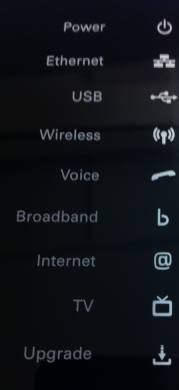
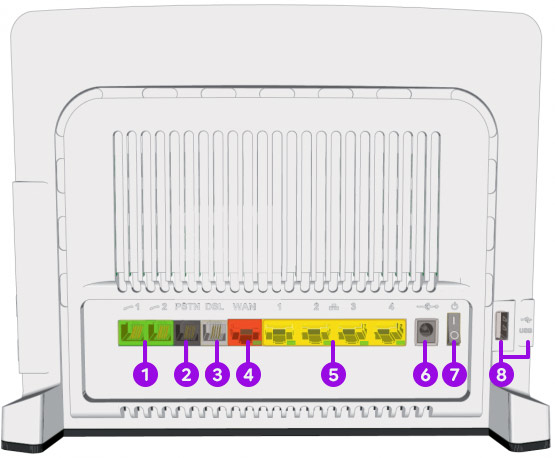
Langaton lähiverkko (WLAN) on kätevä tapa käyttää internetiin yhteydessä olevia laitteita ilman monimutkaisia kaapeleita tai johtosotkuja. Lue lisää langattomista verkoista.
Langattoman verkon (WLAN) suojauksesta vastaa käyttäjä. Tässä laitteessa langaton verkko on suojattu. Langattoman verkon nimi ja salausavain löytyvät laitteen tyyppitarrasta. Suojaamattomassa langattomassa verkossa kaikki liikenne siirretään salaamattomana ja verkkoon pääsee kuka tahansa verkon alueella oleva, jolla on koneessaan WLAN-verkkokortti.
Laitteen mukana toimitetaan WLAN-salausavain, jonka näet laitteen pohjassa olevasta tarrasta tai laatikossa olevasta erillisestä tarralapusta.
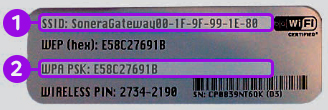
Laitteessa käytettävä WLAN-standardi on 802.11b/g/n.
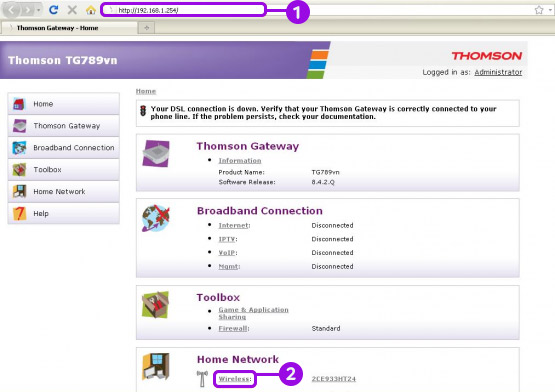
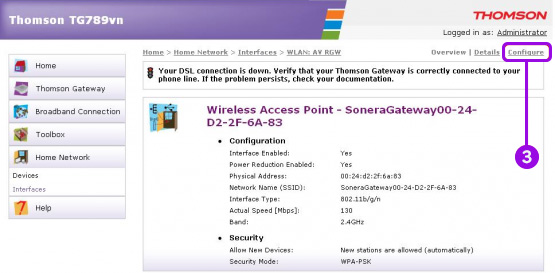
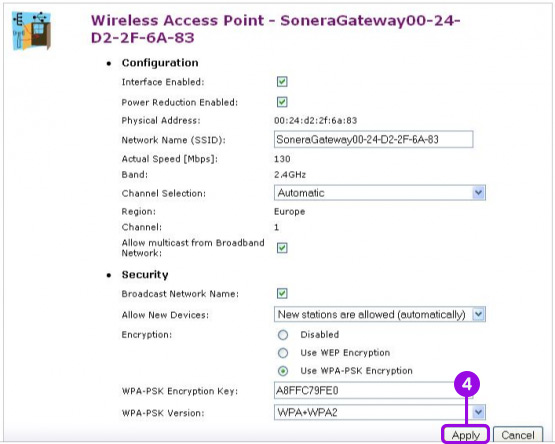
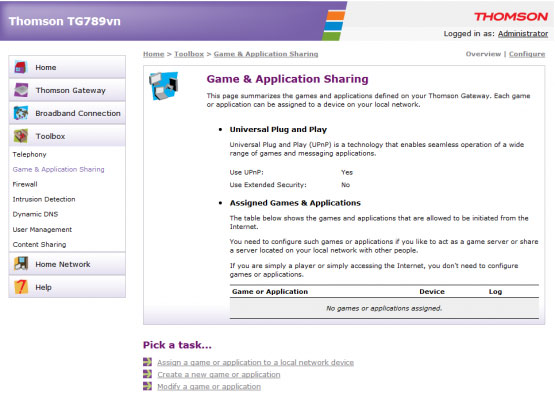
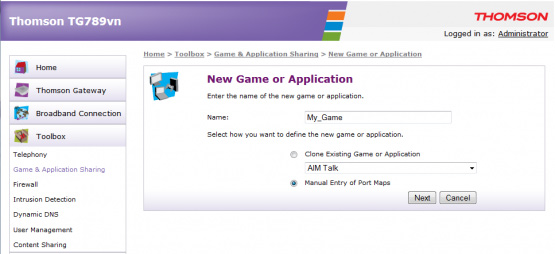
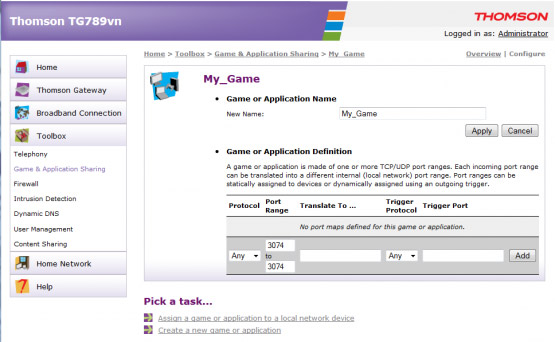
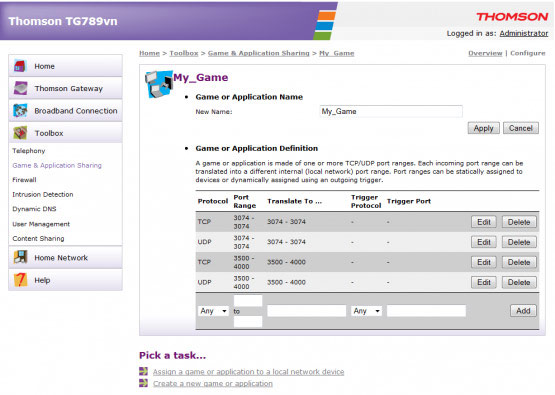
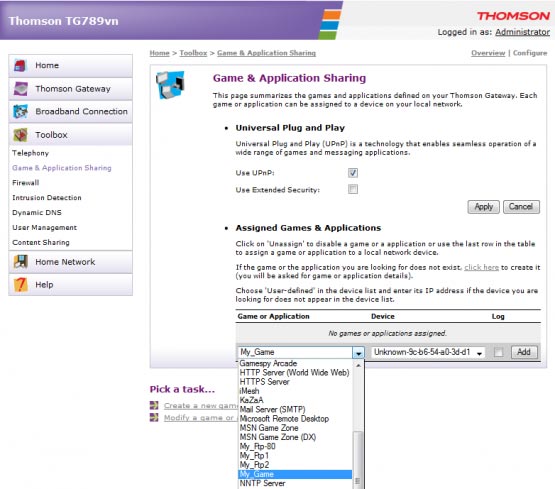
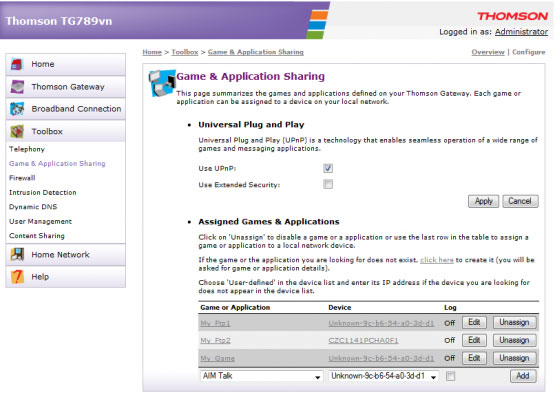
Reitittimien ohjelmistopäivitykset ovat tärkeitä. Ne korjaavat ja tehostavat laitteen toimintaa ja niiden avulla laitteen tietoturva pysyy ajan tasalla. Joskus päivitykset tuovat laitteen hallintasivustolle uusia ominaisuuksia tai ulkoasumuutoksia.
Meiltä hankittu Thomson TG789 hakee automaattisesti tarjolla olevat päivitykset. Huomioithan kuitenkin, että laitteella on jo paljon ikää. Sen vuoksi suosittelemme laitteen vaihtamista kokonaan uuteen reitittimeen, joka tarjoaa parempaa suorituskykyä ja tietoturvallisemmat yhteydet.
Ongelmatilanteissa laitteen tehdasasetusten palautus voi auttaa. Huom! Tekemäsi muutokset laitteen asetuksiin poistuvat tämän toimenpiteen johdosta.
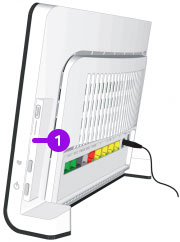
Paina laitteen kyljessä olevaa Reset-painiketta pohjassa pienikärkisellä esineellä, kuten lyijykynällä, kunnes Power-valo muuttuu oranssiksi (n. 30 sekuntia). Laitteen tehdasasetukset on nyt palautettu.
Jos sinulla on ongelmia langattoman lähiverkon eli wifin muodostamisessa, voit muokata WLAN-asetuksia seuraavalla tavalla. Huom! Älä tee muutoksia asetuksiin, jos et tiedä mitä olet tekemässä.
Reitittimen LAN4-portti on mahdollista sillata asiakaspalvelun toimesta esimerkiksi omaa reititintä varrten.
Helppi on asennuspalvelumme, joka asentaa laitteet, liittymät ja palvelut puolestasi. Helppi tarjoaa myös teknistä tukea esimerkiksi laitteiden käyttöön. Soita meille tai tilaa Helppi luoksesi.
(2,53 €/puhelu + 2,53 €/alkava min + mpm/pvm)
Chatbottimme Tellu osaa auttaa monissa asioissa. Tellu ohjaa sinut tarvittaessa asiakaspalvelijalle ympäri vuorokauden, kun olet kirjautuneena Minun Teliaan tai Minun Telia -sovellukseen.
Tavoitat meidät Facebookissa ja X:ssä (entinen Twitter).
Telia Facebookissa
Telia X:ssä
Muista myös Telia Yhteisö, josta voit löytää neuvoja ja ratkoa tuotteisiin sekä digiin liittyviä ongelmia yhdessä osaavien asiakkaidemme kanssa.
Yhteisöön